品牌型号:戴尔Vostro 3690 系统:Windows 11 专业版 首先右击windows11任务栏上的网络,然后点击网络和internet设置选项 之后会进入network internet界面,点击高级网络设置 接下来点击更多网络
品牌型号:戴尔Vostro 3690
系统:Windows 11 专业版
首先右击windows11任务栏上的网络,然后点击网络和internet设置选项
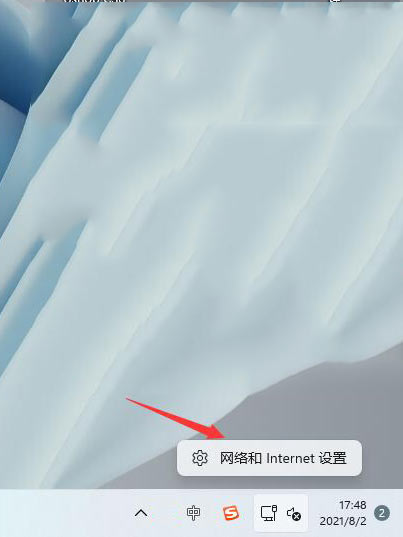
之后会进入network internet界面,点击高级网络设置
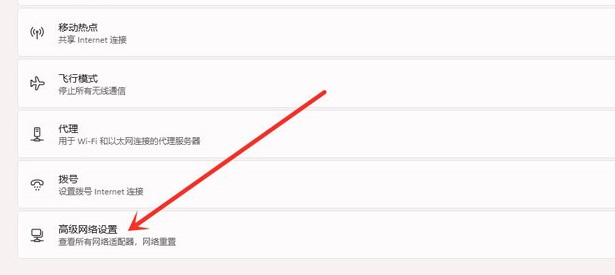
接下来点击更多网络适配器选项
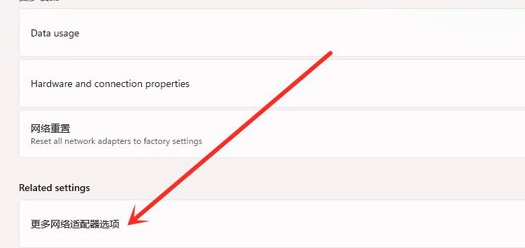
进入网络连接界面,右击WLAN,在弹出的菜单点击状态
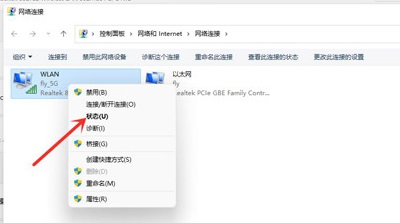
随后进入WLAN状态,点击选择无线属性
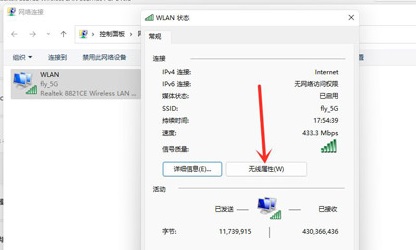
最后进入安全界面,勾选显示字符,即可看到wifi密码
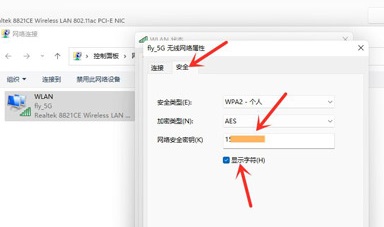
总结:
右击网络图标打开设置
点击高级网络设置
点击更多网络适配器
右击WLAN点击状态
点击选择无线属性
勾选显示即可
【出处:http://www.1234xp.com/meiguo.html请说明出处】